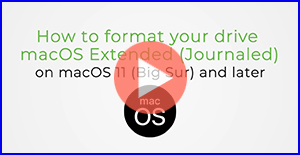중요: 이 문서가 적용되는 macOS 버전은 다음과 같습니다.
- macOS 15(Sequoia)
- macOS 14(Sonoma)
- macOS 13(Ventura)
- macOS 12(Monterey)
- macOS 11(Big Sur)
어떤 버전을 사용 중인지 확실하지 않습니까? 여기를 클릭하여 macOS 버전을 확인하십시오.
Mac OS 확장(저널링) 포맷 시 다음을 염두해 두십시오.
- Big Sur 이후로, Mac OS 확장(저널링)은 더 이상 Time Machine 사용 시 기본값이 아닙니다. Time Machine의 기본값은 이제 APFS입니다.
- Mac OS 확장(저널링)은 기본적으로 Windows에서 작동하지 않습니다. macOS와 Windows간에 이동해야 하는 경우 macOS에서 드라이브 ExFAT를 포맷하십시오.
단계:
중요: 드라이브를 다시 포맷하면 드라이브의 모든 데이터가 지워지므로 포맷하기 전에 드라이브에 있는 모든 데이터를 다른 드라이브로 복사해야 합니다.
참고: 대신 이러한 단계를 설명하는 동영상 튜토리얼을 보려면 아래 미리 보기 이미지를 클릭하십시오.
- 디스크 유틸리티 열기
디스크 유틸리티 여는 방법 - Finder > 응용 프로그램 > 유틸리티 > 디스크 유틸리티를 엽니다.
- 왼쪽 상단에서 보기를 클릭한 다음 모든 장치 표시를 선택합니다.
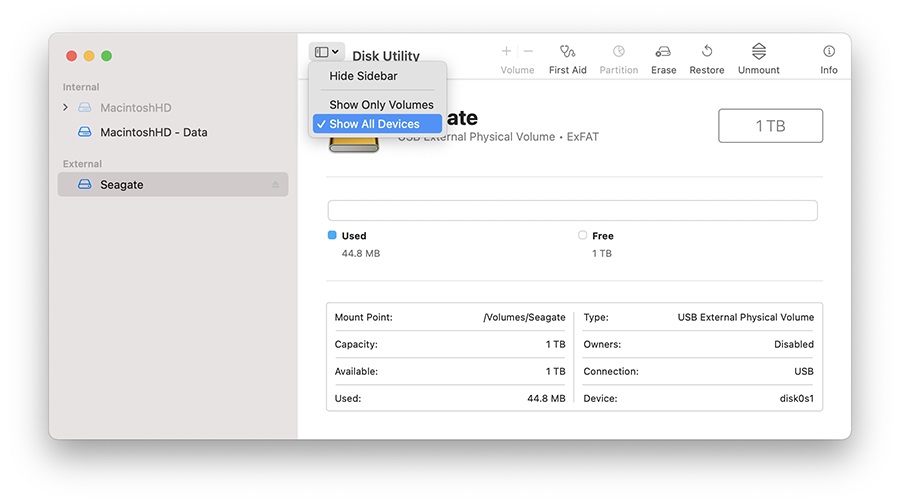
- 들여쓰기되어 있지 않은 항목을 선택하면 이름에 미디어가 표시됩니다

메뉴에서 지우기 버튼을 클릭하면 이 창이 열립니다.
참고: 설계를 볼 수 없으면 모든 장치를 표시하고 들여쓰기되어 있지 않은 항목이 선택되어 있는지 확인하십시오. 2단계를 점검하여 디스크 유틸리티가 모든 장치 표시인지 확인합니다.

볼륨 이름을 입력합니다.
포맷을 Mac OS 확장 (저널링)으로 설정합니다.
설계를 GUID 파티션 맵으로 설정합니다.
경고: 드라이브를 포맷하면 드라이브에 있는 모든 데이터가 지워지므로 포맷하기 전에 삭제를 원하지 않는 모든 데이터를 다른 드라이브에 복사해 두어야 합니다.
지우기 버튼을 클릭하면 디스크 유틸리티가 드라이브를 포맷하기 시작합니다.
완료되면 완료를 클릭합니다.
이제 드라이브가 Mac OS 확장 (저널링) 으로 포맷되었으며, 입력한 이름 아래에 Mac OS 확장 (저널링) 볼륨이 표시되는 들여쓰기 항목을 선택하면 이를 확인할 수 있습니다